İlan
Bu da ne? Windows 10'un görünüşünü ve çalışma şeklini sevmiyor musunuz? Nedenini tahmin edemiyoruz - işletim sistemi kapsamlı testlerden geçiyor ve piyasadaki en istikrarlı ve eğlenceli platform olarak kabul ediliyor.
Tamam, şaka yapıyoruz. Windows'un görünüşünü ve çalışma şeklini değiştirmek istiyorsanız okumaya devam edin. Bunlar Windows 10'u özelleştirmek için en iyi araçlardan bazılarıdır.
1. Özelleştirici Tanrı

Windows 7, 8 ve 10 ile uyumlu olan Customizer God, Windows 10'daki simgelerin görünümü hakkında her şeyi değiştirmek için kullanabileceğiniz bir araç olmalıdır.
Başlat menüsü, görev çubuğu, sürücüleriniz, pil, giriş ekranı, saat ve tarih ve çok daha fazlası için yeni simgeler var.
Uygulamanın kullanımı da kolaydır. Herhangi bir özel bilgiye ihtiyacınız yoktur, sadece sisteminize yükleyin ve düzenlemeye başlayın.
İndir: Özelleştirici Tanrı (Bedava)
2. TweakNow PowerPack

TweakNow PowerPack, Windows 10'un görünüşünü değil davranış biçimini özelleştirmeye yöneliktir.
Örneğin, bilgisayarınızı belirli bir zamanda kapatacak, sisteminizin RAM kullanımını optimize edecek, ve CPU yoğun uygulamalar için otomatik olarak en yüksek CPU öncelik düzeyini atayan ve yeterli boşaltma yapabilen özel bir kısayol oluşturun VERİ DEPOSU.
Ve sonra Sanal Masaüstü modülü ruh halinize ve çalışma gereksinimlerinize uygun dört özel tasarlanmış masaüstü yapılandırması kurmanıza yardımcı olur.
Ayrıca, 100 gizli Windows ayarı, bir kayıt defteri temizleyicisi (dikkatle kullanmanız gerekir) ve yenilenmiş bir başlangıç yöneticisi.
İndir: TweakNow PowerPack (Bedava)
3. Winaero Tweaker

Winaero Tweaker bir Windows 10 tweak aracıdır. Eski bağımsız Winaero özelleştirme uygulamalarının birçoğunu tek bir arayüzde bir araya getirdi.
Yazılım, bu makalede listelenemeyecek kadar çok sayıda çok sayıda özelliğe sahiptir. İşte size neyin mümkün olduğuna dair bir fikir veren küçük bir örnek:
- Otomatik olarak engelle “- Kısayol”Yeni kısayolların sonuna ekleniyor.
- Sekiz özel renk ekleyin. Ayarlar> Kişiselleştirme> Renk Menü.
- Kaydırma çubuklarının boyutunu değiştirin.
- Başlangıca Sabitle bağlam menü komutunu devre dışı bırakın (Geri Dönüşüm Kutunuzu boşaltırken kaç kez yanlışlıkla tıkladınız?).
- Bağlam menüsüne dosya şifrelemesi ekleyin.
- Pencere kenarlıklarının, başlık çubuklarının ve menülerin boyutunu düzenleyin.
Windows 10'a ek olarak, uygulama Windows 7 ve Windows 8 ile de uyumludur. Uygulama hala üç veya dört ayda bir yeni bir sürüm ile aktif geliştirme aşamasındadır.
İndir: Winaero Tweaker (Bedava)
4. Ultimate Windows Tweaker

Ultimate Windows Tweaker, Windows 10'u (Windows 7 ve 8'in yanı sıra) özelleştirmek için kullanabileceğiniz hafif (495KB) ve taşınabilir bir Windows uygulamasıdır.
Aslında, bulabileceğiniz en iyi Windows 10 özelleştirme araçlarından biridir; daha fazlasını sunuyor 200 Windows ince ayarı oynamak için. Gizlilik ayarlamaları, güvenlik ayarlamaları, performans ayarlamaları, içerik menüsü ayarlamaları, arama ayarlamaları ve çok daha fazlasını bulacaksınız.
Yukarıdakilerin hepsine ek olarak, Ultimate Windows Tweaker da Windows 10 görev çubuğu özelleştirme yazılımı olarak iki katına çıkar. Örneğin, Pil, Tarih ve Saat ve Birim mizanpajlarını değiştirmenizi ve Sık klasörleri ve Son kullanılan dosyaları göstermenizi veya gizlemenizi sağlar.
İndir: Ultimate Windows Tweaker (Bedava)
5. Görev Çubuğu Tweaker

Ultimate Windows Tweaker, görev çubuğunda bazı değişiklikler yapmanıza izin verse de, daha bütünsel bir kontrol düzeyi istiyorsanız, Görev Çubuğu Tweaker'ı kontrol edin. En iyi Windows 10 görev çubuğu özelleştirme uygulamasıdır.
Uygulama, yerel Windows 10 görev çubuğu yapılandırma araçlarıyla az miktarda çapraz geçişe sahiptir, ancak sunduğu şeylerin çoğu kayıt defteri ile uğraşarak veya Windows'un kendi ayarlar.
Görev Çubuğu Tweaker tarafından sunulan görev çubuğu özelleştirmelerinden bazıları şunlardır:
- Başlat düğmesini gizleyin.
- Sabitlenmiş öğeleri gruplandır / gruplandırmayın.
- Yeniden sıralamak için sürüklemeyi etkinleştirin / devre dışı bırakın.
- Simgeler arasındaki boşlukları kaldırın.
- Masaüstünü Göster düğmesini gizleyin.
- Fare tekerleğinin görev çubuğu düğmeleri arasında geçiş yapmasına izin verin.
İndir: Görev Çubuğu Tweaker (Bedava)
6. Klasör İşaretleyici
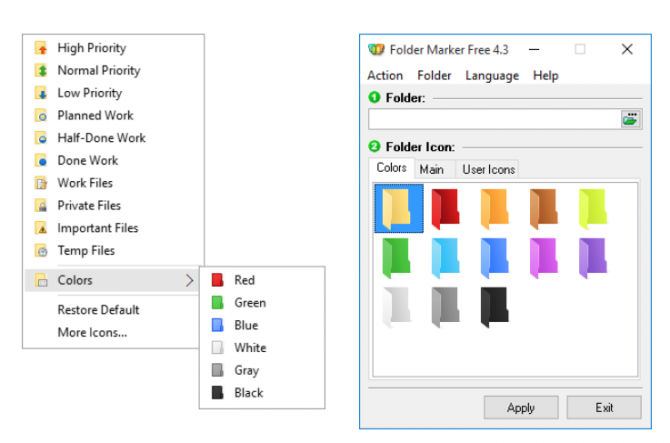
Folder Marker, kişiselleştirme kadar üretkenlikle de ilgilidir. Oldukça basit bir şekilde, tek bir fare tıklaması ile klasörleri renk kodlamanızı sağlar.
Ancak seçenekler burada bitmiyor; klasörleri şu şekilde de ayarlayabilirsiniz: Yüksek Öncelikli, Düşük Öncelikli, Tamamlanmış, Önemli, ve Özel. Çok sayıda paylaşılan dosya ve klasör içeren büyük projeler üzerinde çalışıyorsanız, görevlerinizin üstünde kalmak için harika bir yoldur.
Uygulama aynı anda birden fazla klasörle çalışabilir ve ekstra kontrol düzeyi için daha fazla alt kategoriyle ayarlanabilir.
Ücretli sürüm, seçilen simgeleri tüm alt klasörlere uygulama ve özel simgeler ekleme gibi özellikler ekler.
İndir: Klasör İşaretleyici (Ücretsiz, premium sürüm mevcut)
7. Rainmeter

Dikkat: Yağmur ölçer bir tavşan deliğidir. Uygulamanın askıya alınmasını ve gereksinimlerinize nasıl uyarlanacağını öğrendikten sonra, uğraşmayı durdurmak ve kendi benzersiz Windows 10 modlarınızı oluşturmak zor. Bununla birlikte, bir yol arıyorsanız Windows 10 masaüstünü özelleştirme Rainmeter için Basit Bir Kılavuz: Windows Masaüstü Özelleştirme AracıRainmeter, Windows masaüstünüzü etkileşimli duvar kağıtları, masaüstü widget'ları ve daha fazlası ile özelleştirmek için mükemmel bir araçtır. Basit kılavuzumuz, kendi kişisel masaüstü deneyiminizi anında oluşturmanıza yardımcı olacaktır. Daha fazla oku , daha iyi bir araç yok.
Rainmeter “kaplamalar” kavramı üzerinde çalışıyor - ama bu biraz yanıltıcı bir terim. Uygulamada, bir cilt bir takvim widget'ı kadar basit veya ağ kullanımından en son haberlere kadar her şeyi gösteren tamamen yeni bir masaüstü kadar karmaşık olabilir.
Yeni başlayan kullanıcıların çalıştırabileceği bazı varsayılan Rainmeter kaplamaları vardır. En iyi deneyim için, bu mükemmel Windows 10 tweaker ile kendi özel kaplamalarınızı nasıl oluşturacağınızı öğrenmeniz gerekir.
İndir: Rainmeter (Bedava)
8. UltraUXThemePatcher
En iyi makalelerimizi okumuş olabilirsiniz Windows 10 için hafif temalar ve Windows 10 için en iyi karanlık temalar.
Bazı tasarımlar çok korkaktır - ancak çalışmak için bazı harici eklentilere ihtiyaç duyarlar. Windows, doğrudan Microsoft Store'dan gelmeyen üçüncü taraf temalarıyla iyi oynamıyor.
UltraUXThemePatcher, üçüncü taraf temaları kullanırken ihtiyaç duyacağınız en yaygın araçtır. Uygulamanın doğası göz önüne alındığında, sistem dosyalarınızı değiştirir. Önemli verilerinizin tam bir yedeğini aldığınızdan ve daha ileri gitmeden önce bir sistem geri yükleme noktası oluşturduğunuzdan emin olun.
İndir: UltraUXThemePatcher (Bedava)
Windows 10 Özelleştirme Hakkında Daha Fazla Bilgi Edinin
Windows 10'u özelleştirmek de sabır gerektiren bir alıştırmadır. Bu makalede aradığınızı bulamadıysanız endişelenmeyin. Sitenin başka bir yerinde Windows'un belirli bölümleri için çok sayıda araç hakkında yazdık.
Masaüstü araçlarını geri getirmek, giriş ekranı mesajını değiştirmek veya hatta kendi etkileşimli duvar kağıtlarınızı oluşturun Etkileşimli Canlı Duvar Kağıdı ile Masaüstünüzü Çarpıcı Hale GetirinHiçbir şey masaüstünüzü canlı etkileşimli bir arka plan gibi öne çıkarmaz. Ayrıca Windows kurulumunuzu özelleştirmede en büyük egzersizlerden biridir. Rainmeter ile bunu nasıl kolayca yapabileceğinizi göstereceğiz. Daha fazla oku , seni koruduk.
Dan, Meksika'da yaşayan bir İngiliz gurbetçisidir. MUO'nun kardeş sitesi Blocks Decoded için Yönetici Editördür. Çeşitli zamanlarda MUO için Sosyal Editör, Yaratıcı Editör ve Finans Editörlüğü yaptı. Onu her yıl Las Vegas'taki CES'deki gösteri katında dolaşırken bulabilirsiniz (halkla ilişkiler, uzatma!) Ve birçok sahne arkası sitesi yapıyor…


